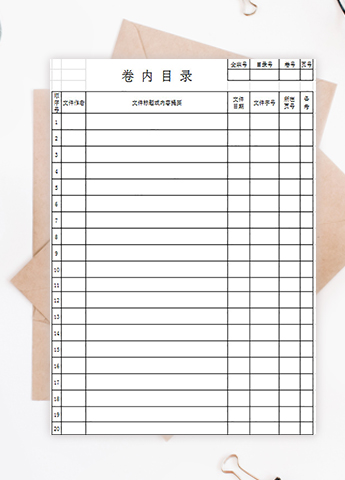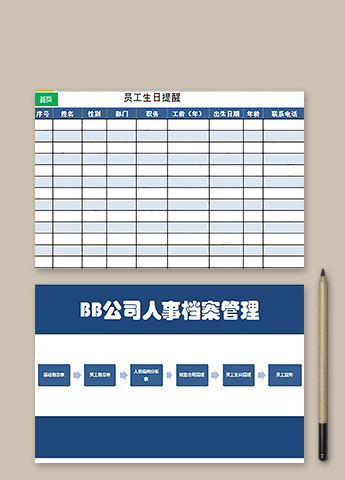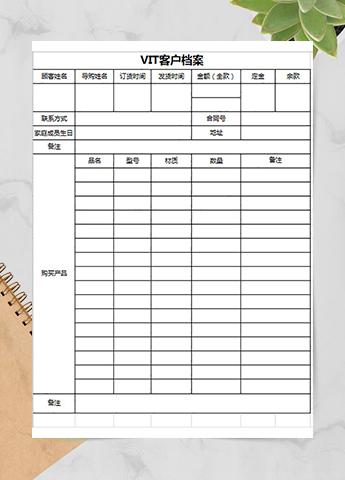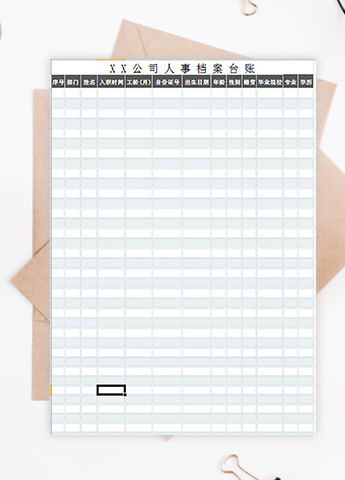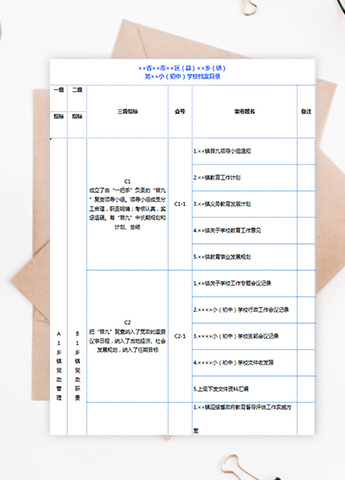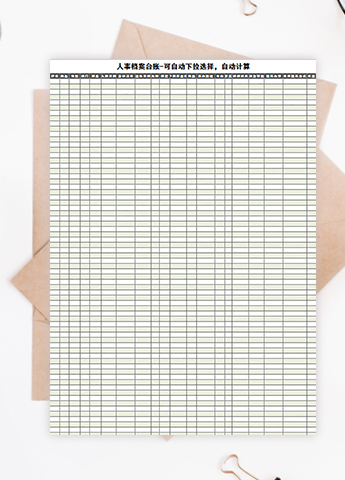excel怎么求和-excel快速求和的几种不同操作流程
Excel作为现在办公工具里面绝对“一哥”的存在,基本上是人手必备,不管你是做哪个岗位的,会操作excel和不会操作excel,办公效率绝对不在一哥档次上,小编以前10个小时处理完的事情,大佬用excel函数几秒钟就搞定了,这就是excel的魅力吧。今天我们就来介绍一下excel怎么求和,excel快速求和的几种不同操作流程。
1、傻瓜式快捷键求和
手动全选需要求和的表格,或者ctrl+A全选表格,然后点击“开始”底下的功能“求和”,就可以看到所选区域的求和结果了。还有一种方法是不用按功能键,直接全选表格后,按“alt键”+“=键”也能直接得到求和结果。

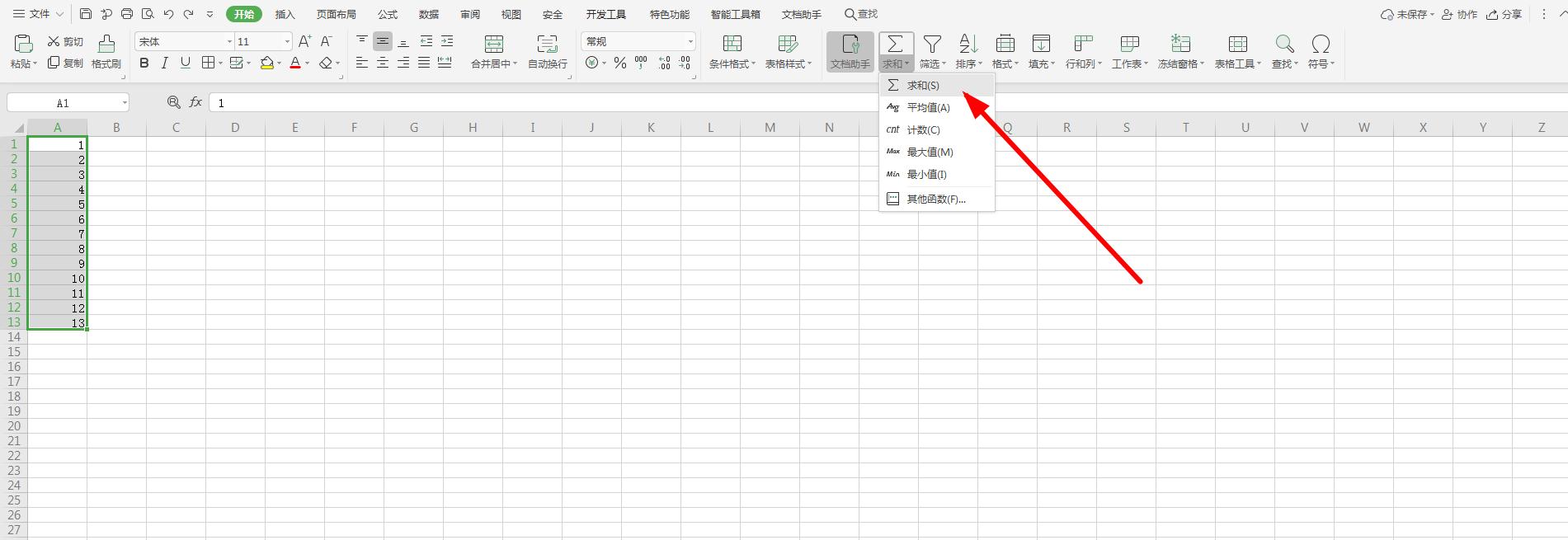
2、插入函数求和
很多人比较喜欢用插入函数解决问题,求和这样简单的需求当然也可以用函数来解决啦。点击任意一个空格,然后点击“fx”函数按钮,选择“SUM”,选择“数值1”选择自己需要计算的表格区域,点击“确定”,就能得到求和结果了。
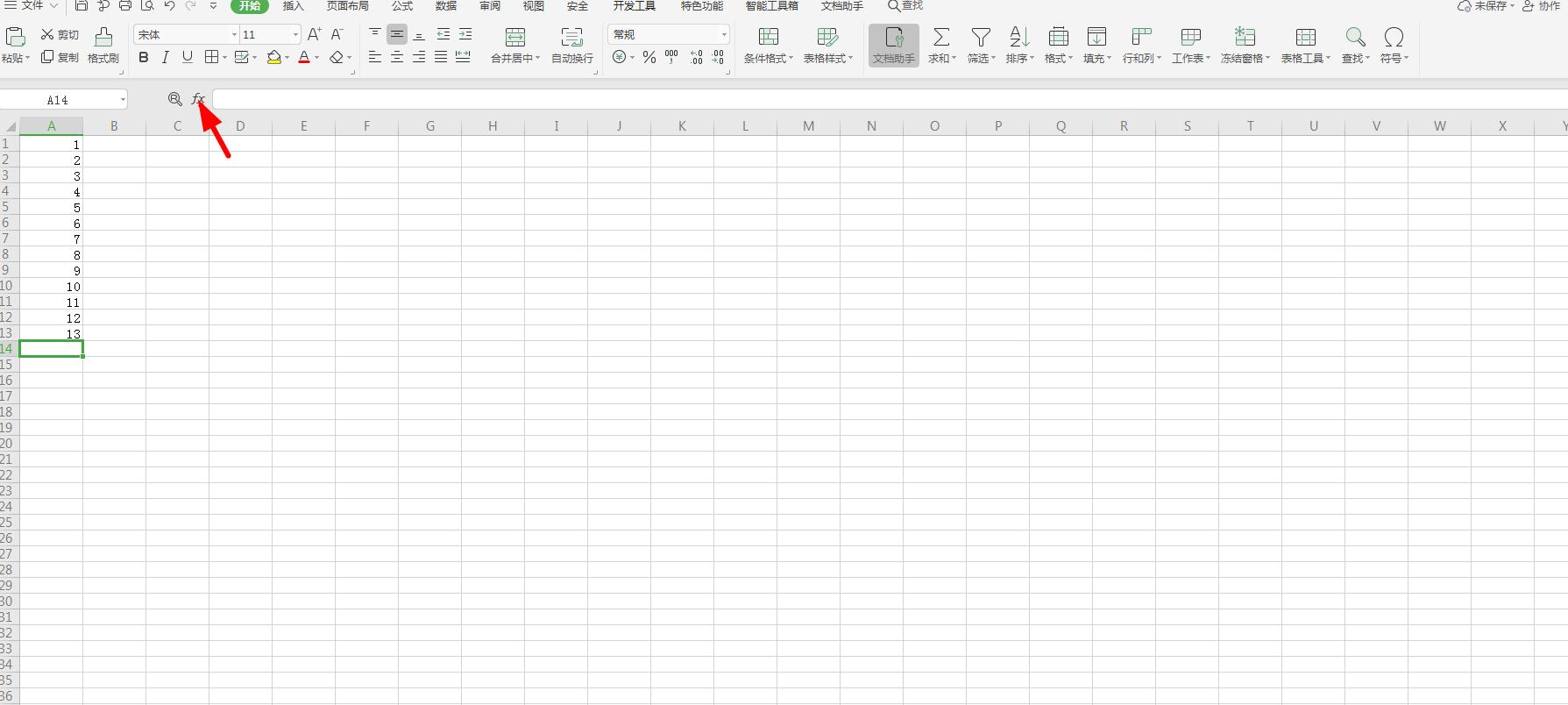

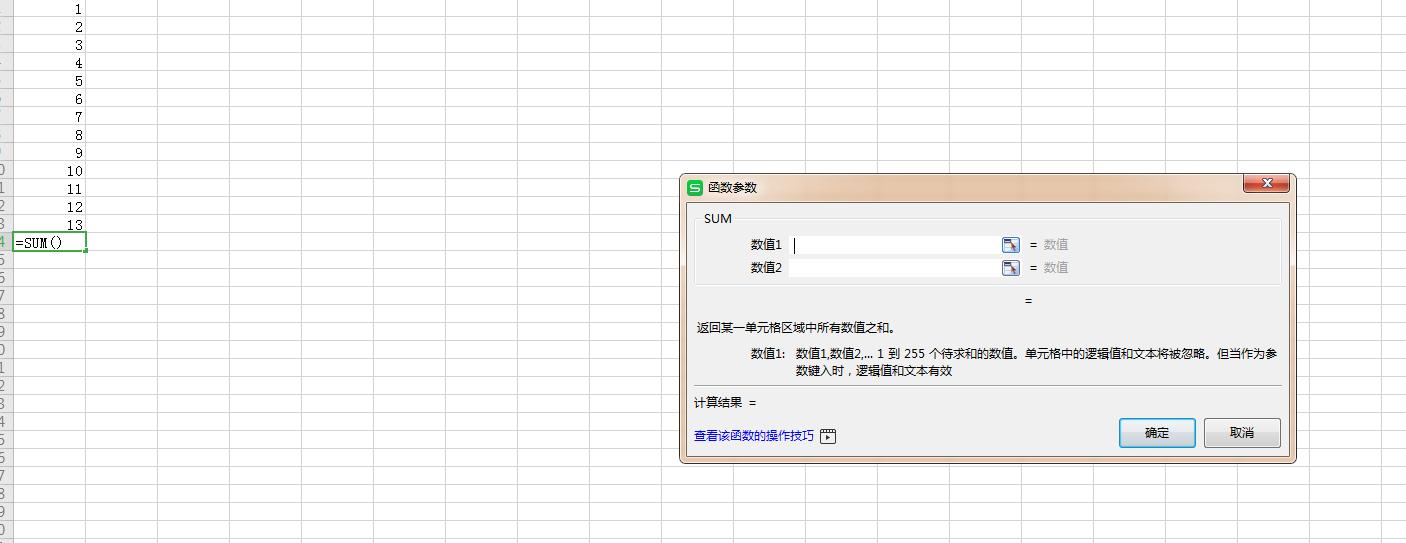
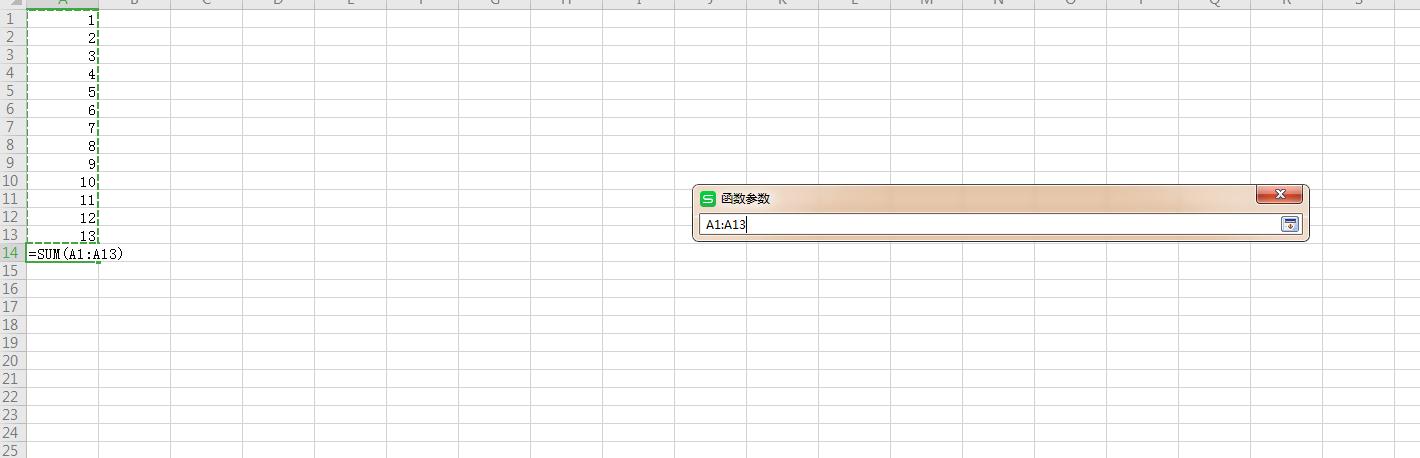
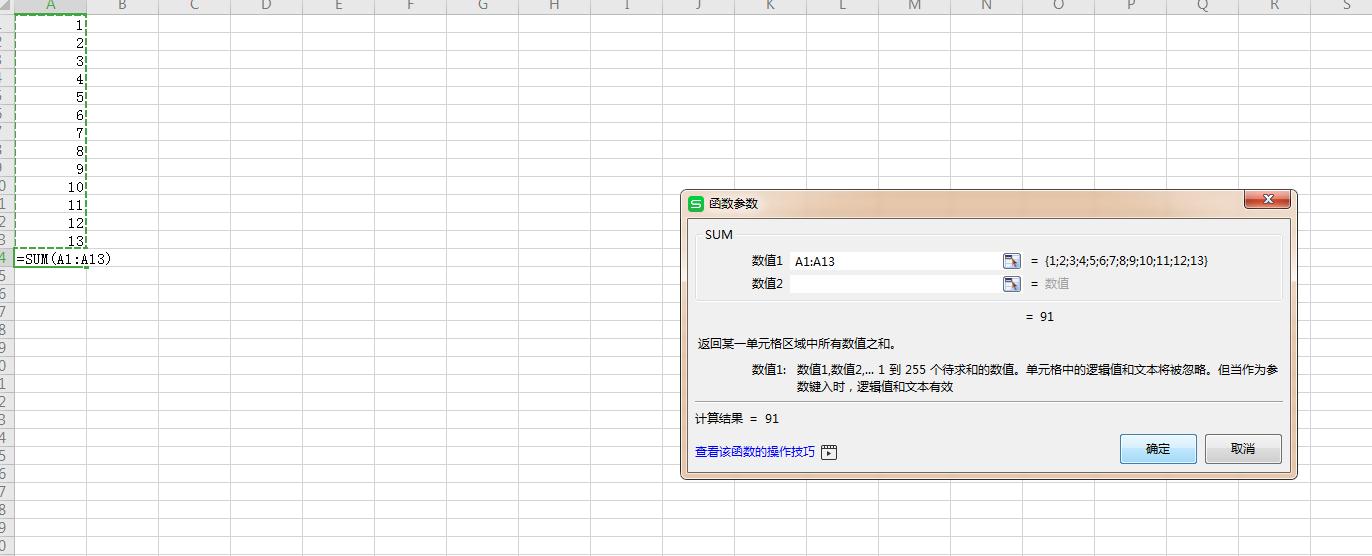
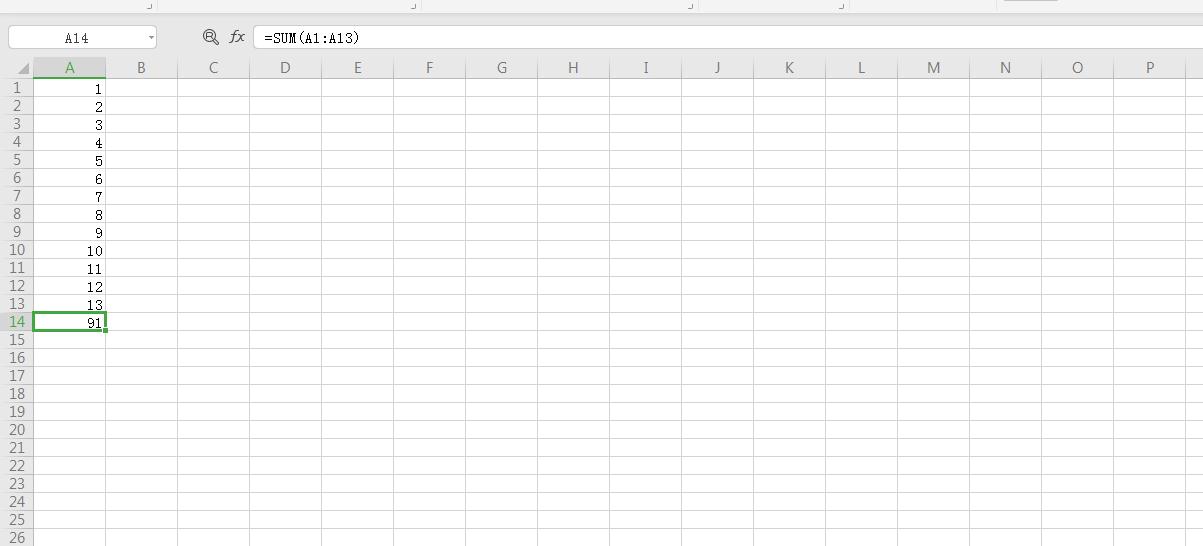
3、手动输入函数求和
这种方法是最符合程序员选手了,直接在任意空格输入“=SUM(表格1:表格2)”,表格1和表格2分别是数据的第一个和最后一个,然后确定就能得到求和结果了。
是不是超级简单呢?还有更多好玩的玩法,持续关注我拉网excel教程频道哦。